

Escrito por Vernon Roderick, Última actualización: 31 de agosto de 2020
La aplicación Messenger se usa para todo tipo de tareas y tendemos a confiar demasiado en ella. Por eso, en caso de La aplicación Messenger no funciona o cualquier problema en la aplicación, será un problema importante para nosotros.
Por un lado, se quedará atrás de las noticias en su trabajo o en la escuela. Esto es especialmente cierto para muchas personas que no tienen ningún día sin usar la aplicación Messenger. Afortunadamente, este artículo ofrece a esas personas soluciones para este problema, por lo que no se sentirá demasiado molesto la próxima vez que se encuentre con el problema.
Pero antes que nada, vale la pena tener una idea general de por qué La aplicación Messenger no funciona.
Parte 1: ¿Por qué no funciona la aplicación Messenger?Parte 2: Las soluciones para la aplicación Messenger no funcionanParte 3: Pensamientos finales
Hay muchas razones posibles por las que La aplicación Messenger no funciona. Aunque ha habido muchos informes sobre este problema, aún no está claro cuál es la causa principal. Solo podemos educarnos a nosotros mismos para poder manejarlo tanto como sea posible.
Por otro lado, las señales de que la aplicación Messenger no funciona son claras y obvias. Por lo tanto, hemos categorizado el problema de acuerdo con lo que sucede cuando ocurre el problema, si solo afecta los mensajes o la aplicación en sí. Para darle una mejor idea, estos son los cuatro problemas que a menudo notará con la aplicación: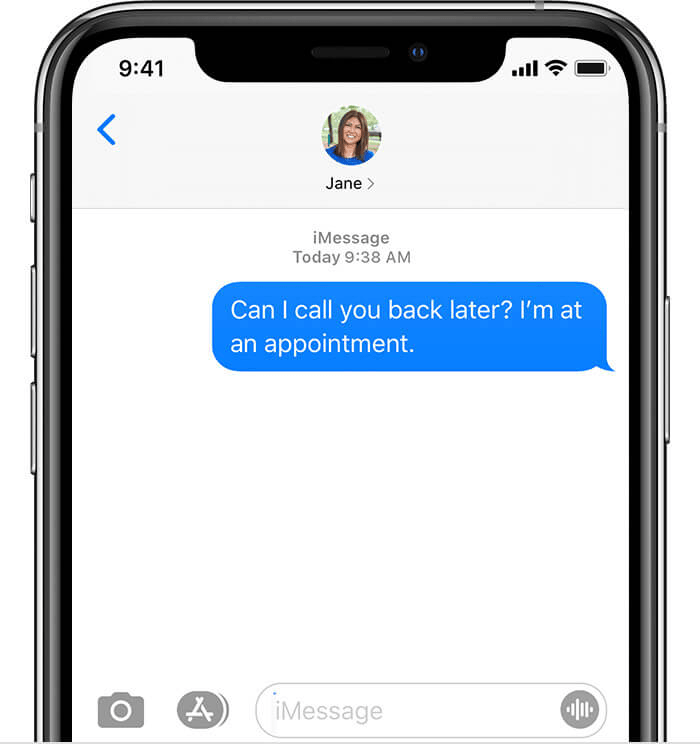
El primer problema que es bastante simple es cuando los mensajes no se muestran en el Aplicación Messenger. En este caso, la solución, por supuesto, también sería mucho más simple. A menudo, esto se debe a una conexión a Internet de baja señal o cuando el dispositivo no recibe ninguna conexión de red. De cualquier manera, resolver este problema solo tomaría un tiempo.
Por otro lado, incluso cuando se muestran mensajes que ya existen, a veces puede resultar imposible crear nuevos mensajes. Al igual que el problema n. ° 1, puede deberse a un problema de red, pero un problema de software también puede ser el culpable. Otra razón por la que no se pueden recibir o enviar mensajes es si usted bloquea o bloquea a la persona que envía o recibe el mensaje.
El tercer problema, que también podría considerarse como el segundo caso más grave, es cuando la aplicación se bloquea con frecuencia. Esto es muy inconveniente cuando se está comunicando con alguien importante.
Sin embargo, vale la pena señalar que este problema a menudo es causado por una actualización incorrecta del sistema operativo, ya que la mayoría de los usuarios informan este problema cuando acaban de realizar una actualización. En cualquier caso, es posible que se solucione la próxima vez que actualice su sistema operativo, ya que ya deberían haber manejado el problema.
El último y quizás el peor escenario de la La aplicación Messenger no funciona es cuando la aplicación no se abre en absoluto. En este caso, está trabajando con un virus que está consumiendo su aplicación. Sin embargo, puede solucionarse simplemente usando una herramienta, reinstalando la aplicación o reiniciando su dispositivo. Ahora que conoce la raíz del problema, podría ser el momento de discutir cómo solucionar que la aplicación Messenger no funcione.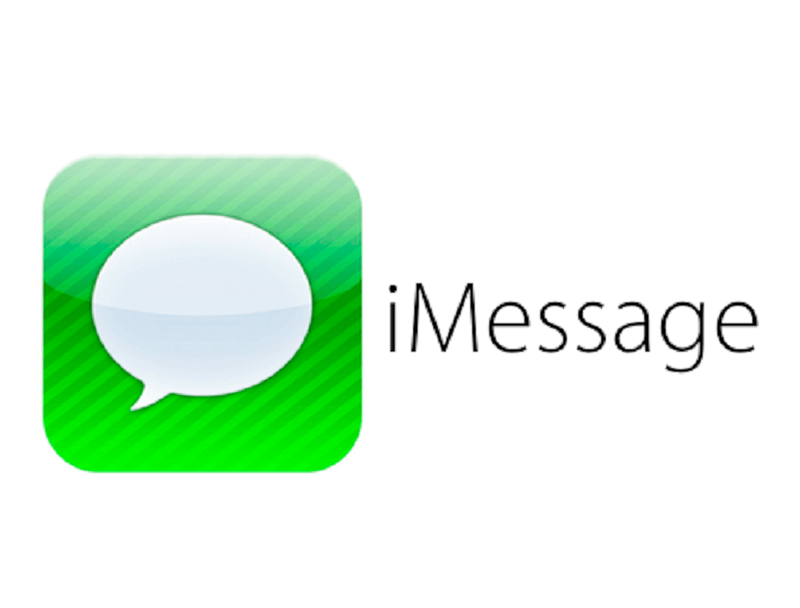
La primera entrada que tenemos, que también es la solución más simple y de amplio alcance, es asegurarse de tener suficiente señal de Internet. Esto se debe a que la mayoría de los problemas que hemos abordado tienen algo en común: pueden deberse a un problema de red.
Para resolver cualquier conexión de red, la solución recomendada es reiniciar su enrutador o módem, ya que la mayoría de la señal de red se restablece a los valores predeterminados cuando se reinicia. Todo lo que tiene que hacer es apagar el enrutador, esperar unos minutos y luego encenderlo nuevamente. Además, asegúrese de desconectar su dispositivo antes de hacer esto.
Después de hacer esto, cualquier problema de red debe resolverse. Por esa razón, si el problema aún no se soluciona, puede asumir que el problema no reside en Internet. En tal caso, es posible que desee buscar otras opciones.
Otra solución simple para el La aplicación Messenger no funciona accede a la aplicación a través de su sitio móvil. Esta es la mejor solución si su situación pertenece al Problema n. ° 1, donde sus mensajes no se mostrarán. Esto se debe a que podría haberse archivado accidentalmente. Si bien puede pensar que no será posible obtenerlos nuevamente, en realidad todavía están en su cuenta, solo tiene que usar la versión de escritorio de la plataforma.
En ese caso, use su dispositivo móvil o incluso su escritorio y vaya al sitio de Messenger ingresando www.messenger.com en la barra de búsqueda. Si está utilizando su dispositivo móvil para esto, asegúrese de cambiar a la versión de escritorio. Ahora siga estos pasos con cuidado:
El uso del sitio de Messenger también puede informarle si el problema fue causado por un problema del servidor, ya que el servidor de la aplicación y el sitio supuestamente tienen problemas en diferentes momentos.
La tercera solución para esta lista es reiniciar la aplicación Messenger. Aunque no es la mejor idea para solucionar el problema, ya que es probable que no tenga ningún efecto, vale la pena intentarlo considerando que no tomará demasiado tiempo. Sin embargo, no será tan simple como cerrar y abrir la aplicación respectivamente. Para darle una mejor idea, estos son los pasos para hacer esto:
Con esto, la aplicación Messenger se ha reiniciado correctamente. Recuerde que esta solución se usa a menudo para problemas menores, así que no espere demasiado de ella.
Borrar el caché sigue el mismo concepto que reiniciar la aplicación. Ambos aseguran que se borre la memoria interna de la aplicación Messenger, asegurándose de que se resuelvan los problemas menores. Sin embargo, la diferencia entre los dos es que borrar la caché podría borrar algunos datos importantes de la aplicación Messenger.
Dado que es un poco más riesgoso que reiniciar la aplicación, también es más efectivo. Así es como puedes borrar la caché de tu Messenger:
Después de hacer esto, es posible que se le solicite que inicie sesión en su cuenta nuevamente, pero se asegurará de que se borre cualquier memoria interna dañada.
Como dijimos anteriormente en nuestra primera sección, particularmente en el número 3, una de las principales razones para La aplicación Messenger no funciona es una mala actualización en su sistema operativo. Esto sucede tanto en dispositivos Android como iOS, por lo que no hay excepción. De cualquier manera, al menos debería saber cómo actualizar su sistema operativo. Entonces, aquí están los pasos sobre cómo hacer esto:
Con eso, podrá actualizar su sistema operativo siempre que haya una actualización disponible. Solo asegúrese de tener una conexión a Internet y al menos un 50 por ciento de batería para asegurarse de que la actualización no se vea interrumpida por un apagado repentino.
Al igual que reiniciar la aplicación Messenger, reiniciar su dispositivo también puede arreglar el La aplicación Messenger no funciona. Si bien reiniciar la aplicación puede considerarse una solución a pequeña escala, reiniciar el dispositivo es para problemas más graves. Esto se debe a que no solo borra la memoria interna de la aplicación Messenger, sino que también borra toda la memoria interna del dispositivo.
Esto debería corregir cualquier error de software, así como los fallos que causan el mal funcionamiento de Messenger. Independientemente, el proceso sobre cómo reiniciar su dispositivo dependerá del teléfono que tenga, por lo que no podremos brindarle una guía detallada.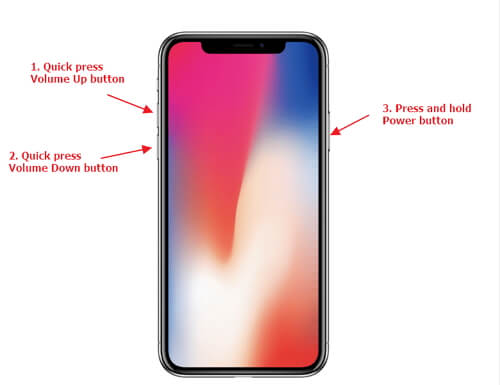
Su última opción es reinstalar o actualizar su aplicación Messenger. Este es nuestro último recurso porque, como se dijo anteriormente, la aplicación podría estar dañada hasta el punto de que simplemente reinicie la aplicación o borrar la caché no servirá de nada. Ahora, si planea reinstalar la aplicación, estos son los pasos sobre cómo hacerlo:
Debería aparecer un ícono X en la esquina superior derecha de algunas de las aplicaciones, particularmente las instaladas desde Play Store.
Con eso, se solucionará cualquier problema relacionado con Messenger, ya que la configuración se establecerá por defecto y se eliminará cualquier virus que exista antes en la aplicación.
Por otro lado, si planeas simplemente actualizar tu aplicación, tendrás que seguir estos pasos:
Así, podrá solucionar cualquier problema causado por la desactualización de la aplicación. Estas son las soluciones que tiene para arreglar el La aplicación Messenger no funciona. Pero, ¿qué pasa si después de todo eso, ha notado que algunos de sus archivos fueron eliminados? Afortunadamente, tenemos lo que necesita.
Recuperación de datos de FoneDog iOS es un software especializado creado para recuperar todo tipo de archivos en su dispositivo iOS. También es compatible con dispositivos iOS de versiones hasta iOS 12. Lo mejor de este software es que te permite recuperar datos precisamente de aplicaciones de terceros como Line, Viber, WhatsApp y, por supuesto, Messenger.
Le ofrece tres opciones, incluida la recuperación mediante iTunes, recuperación a través de iCloud, y finalmente, recuperación directamente desde su dispositivo iOS. De cualquier manera, debería poder recuperar los archivos perdidos de su Messenger con esta herramienta.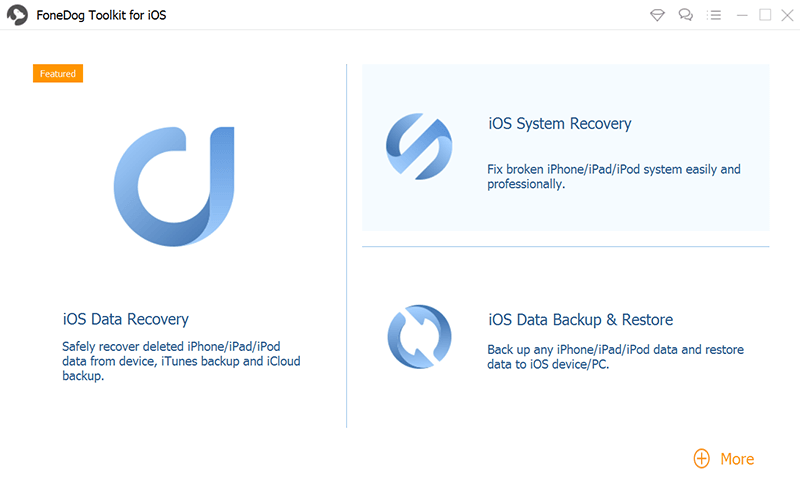
Puede ser muy problemático cuando encontramos problemas en aplicaciones importantes como Messenger. Esto es especialmente cierto si solo tiene que hacer algo importante con la aplicación. Es por eso que el La aplicación Messenger no funciona puede ser un verdadero dolor. Afortunadamente, existen varias formas de solucionar este problema.
Sin embargo, aún debe asegurarse de no meterse demasiado con la aplicación para no encontrar problemas innecesarios con demasiada frecuencia.
iOS Data Recovery
Recupere fotos, videos, contactos, mensajes, registros de llamadas, datos de WhatsApp y más.
Recupere datos de iPhone, iTunes y iCloud.
Compatible con el último iPhone 11, iPhone 11 pro y el último iOS 13.
Descargar gratis
Descargar gratis

Comentario
Comentario
FoneDog iOS Toolkit
There are three ways to retrieve deleted data from an iPhone or iPad.
descarga gratuita descarga gratuitaHistorias de personas
/
InteresanteOPACO
/
SIMPLEDificil
Gracias. Aquí tienes tu elección:
Excellent
Comentarios: 4.6 / 5 (Basado en: 84 El número de comentarios)